Como criar atalhos no Snapchat
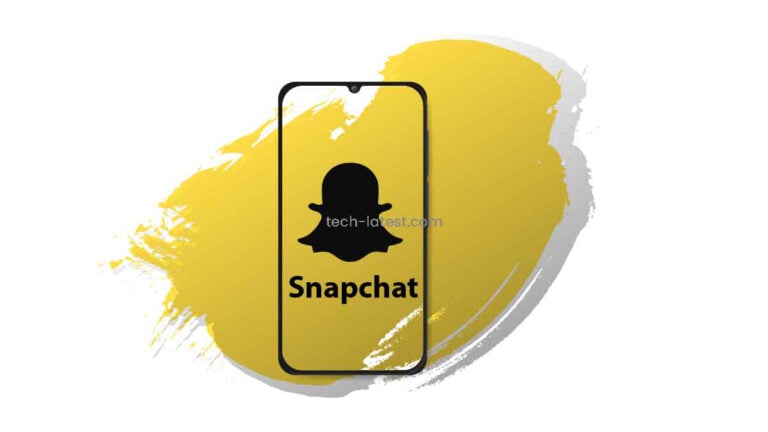
O que é um atalho no Snapchat?
Um atalho no Snapchat é um atalho de envio que reúne um conjunto de contatos frequentemente usados sob um único identificador (um emoji). Ele facilita enviar Snaps e mensagens para o mesmo grupo sem selecionar cada contato toda vez. Definição rápida: atalho = emoji + lista de amigos para envio rápido.
Importante: o atalho é apenas uma conveniência no seu app. Os contatos adicionados não recebem notificação automática dizendo que foram incluídos num atalho.
Por que usar atalhos?
- Economiza tempo ao enviar Snaps para várias pessoas.
- Ajuda a manter streaks com grupos recorrentes.
- O emoji oferece uma identificação visual compacta que não sobrecarrega a interface.
Antes de começar
- Verifique se o app Snapchat está atualizado.
- Garanta que os contatos que quer adicionar estejam na sua lista de amigos.
- Para widgets: iOS 14+ (ou versão compatível) e Android com suporte a widgets.
Como criar um atalho no Snapchat
Siga este passo a passo direto no app:
- Abra o Snapchat e tire um Snap (foto ou vídeo).
- Toque no botão azul “Enviar para” para ir à tela de contatos.
- No topo da tela de contatos, toque em “Criar atalho” quando aparecer.
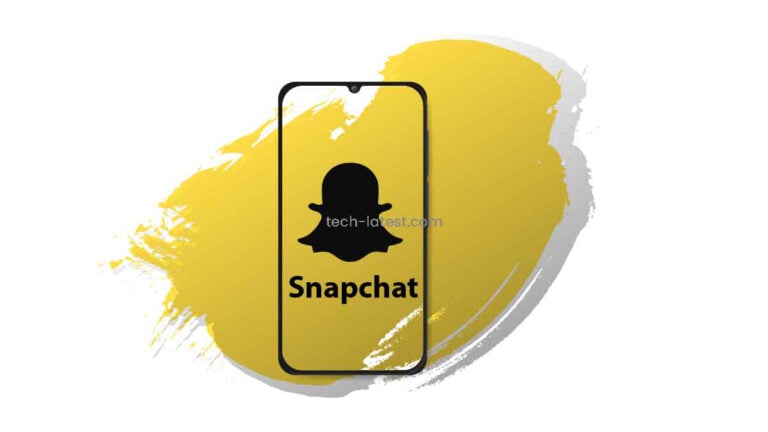
- Toque em “Escolher Emoji” no topo e selecione um emoji que represente o grupo.
- Selecione os amigos que quer incluir — um tique azul aparecerá ao lado dos selecionados.
- Confirme tocando em “Criar atalho”.
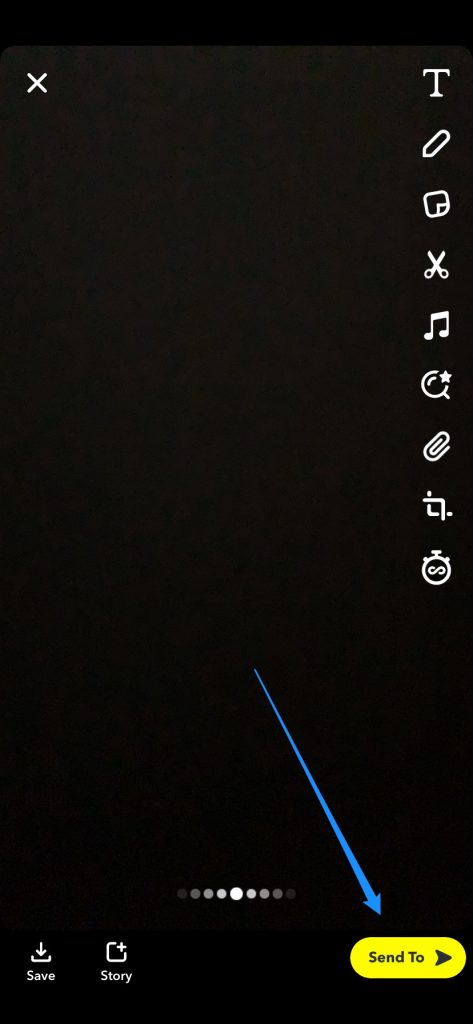
Escolher um emoji
O emoji funciona como nome do grupo. Escolha um que comunique o propósito do atalho: por exemplo, 🎒 para colegas de escola, 🏋️ para a turma da academia ou 🍿 para amigos de cinema. Opte por emojis fáceis de identificar para evitar confusão.
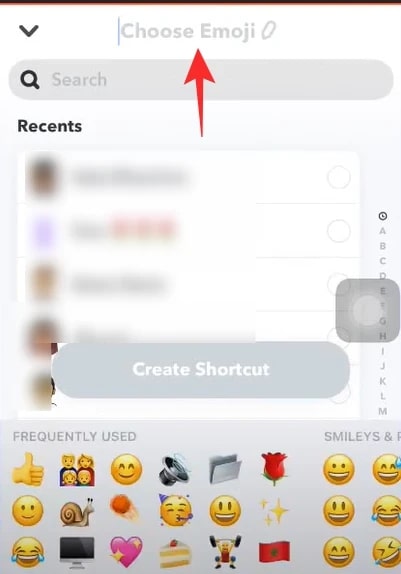
Selecionar amigos para o atalho
Ao abrir a lista de amigos, marque quem fará parte do atalho. A lista costuma ordenar os nomes alfabeticamente após a seleção. Revise antes de confirmar para evitar enviar Snaps ao grupo errado.

Widgets: criar atalhos na tela inicial (iOS)
- Deslize para a direita até a “Visualização Hoje” (Today View) no iPhone.
- Vá ao fim da lista e toque em “Editar”.
- Toque no botão “+” ao lado do widget do Snapchat e adicione-o à Visualização Hoje.
- Usuários com Bitmoji podem ver amigos sugeridos automaticamente no widget.
- Toque no Bitmoji do amigo/atalho para iniciar o chat.
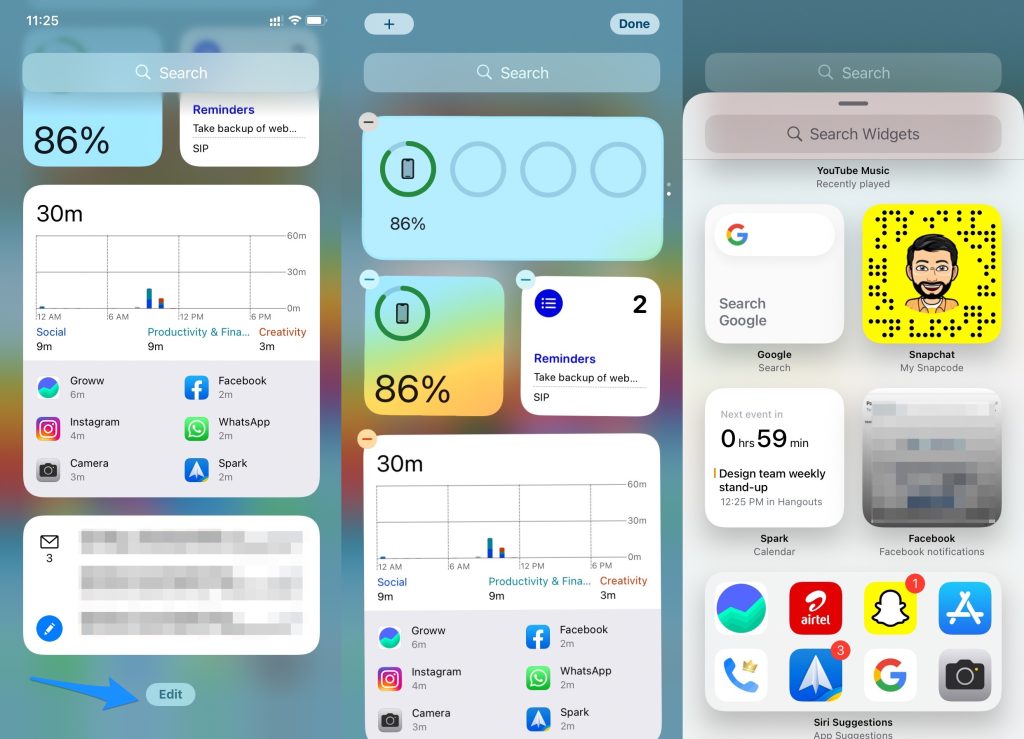
Widgets: criar atalhos na tela inicial (Android)
- Toque e segure um espaço vazio na tela inicial do Android.
- Toque em “Widgets”.
- Selecione o widget do Snapchat.
- Escolha entre um atalho para um único amigo ou para múltiplos amigos.
- Posicione o widget no local desejado da tela inicial.
- Toque no Bitmoji do widget para abrir a conversa.
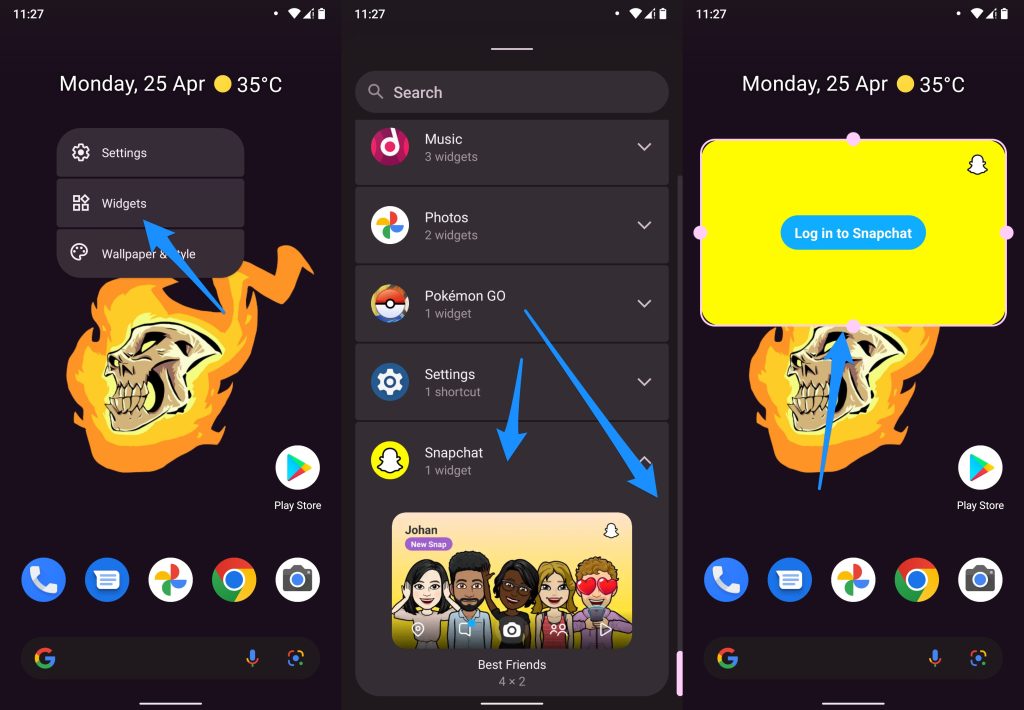
Quando o atalho pode não funcionar
- Contato não é seu amigo: apenas usuários que estão na sua lista de amigos podem ser adicionados.
- Versão antiga do app: atualize o Snapchat se a opção não aparecer.
- Limitação temporária do servidor: recursos podem falhar brevemente, tente novamente depois.
- Alterações de privacidade: se um amigo remover você, ele sairá automaticamente do atalho.
Alternativas aos atalhos
- Listas externas: usar notas ou apps de mensagens para agrupar contatos fora do Snapchat.
- Grupos de conversa: criar grupos permanentes no Snapchat (quando quiser mensagens contínuas e histórico).
- Marcar favoritos: usar os recursos do sistema operacional para fixar contatos na tela ou no app de telefone (semelhante a widget).
Mini-metodologia rápida (3 passos)
- Tirar Snap → 2. “Enviar para” → 3. “Criar atalho” + escolher emoji + selecionar amigos.
Checklist por função (papéis comuns)
- Estudante: incluir colegas de sala, usar emojis relacionados à turma, verificar horários de envio.
- Organizador de evento: criar atalhos por grupo de voluntários, usar emoji do evento, testar o atalho antes de enviar convite.
- Pais/Responsáveis: use atalhos apenas com contatos confiáveis; reveja a lista se houver mudanças na escola ou atividades.
Dicas de privacidade e segurança
- Ninguém é notificado ao entrar num atalho, mas sempre respeite a privacidade e peça permissão ao adicionar pessoas a listas fechadas.
- Evite incluir contatos que você não quer que vejam Snaps em massa.
- Se precisar remover alguém, edite o atalho no app e confirme a remoção.
Critérios de aceitação (Kriterios de aceitação)
Para considerar o atalho criado com sucesso:
- O emoji aparece como identificador no envio.
- Os amigos selecionados exibem tique azul antes da confirmação.
- Enviar um Snap para o atalho entrega corretamente para todos os membros selecionados.
Perguntas frequentes
Por que usar emoji como nome do atalho em vez de texto?
O Snapchat mantém a interface compacta. Um texto longo poderia sobrecarregar a UI. O emoji é visual, curto e ocupa pouco espaço.
Alguém sabe que está no meu atalho?
Não. Os contatos não recebem uma notificação dizendo que foram adicionados a um atalho. Eles apenas recebem as mensagens ou Snaps que você enviar.
Quantos amigos posso adicionar a um atalho?
O Snapchat não divulgou um número oficial. Na prática, costuma ser possível adicionar até cerca de 200 pessoas de uma vez, mas isso pode variar.
Casos de uso e quando evitar atalhos
Use atalhos quando:
- Envia Snaps repetidamente para o mesmo conjunto de pessoas.
- Precisa de rapidez para manter streaks ou enviar avisos rápidos.
Evite atalhos quando:
- O grupo é volátil e muda frequentemente (melhor criar grupos de conversa).
- A comunicação exige registro detalhado e histórico acessível por todos.
Resumo
Atalhos no Snapchat são uma maneira simples e visual de agrupar contatos para envios rápidos. O fluxo é: tirar Snap, tocar em “Enviar para”, criar atalho, escolher emoji e adicionar amigos. Para acesso ainda mais rápido, adicione o widget no iOS ou Android. Revise suas listas periodicamente e respeite a privacidade dos contatos.
Importante: mantenha o app atualizado para acessar todos os recursos e corrigir falhas temporárias.
Materiais semelhantes

Instalar e usar Podman no Debian 11
Apt‑pinning no Debian: guia prático

Injete FSR 4 com OptiScaler em qualquer jogo
DansGuardian e Squid com NTLM no Debian Etch

Corrigir erro de instalação no Android
